mac安装vmware虚拟机怎么操作
mac安装vmware虚拟机的操作步骤如下:
1. 下载并安装VMware Fusion:你需要从VMware官方网站下载并安装VMware Fusion软件。VMware Fusion是一款专为Mac用户设计的虚拟机软件,可以让你在Mac上运行其他操作系统,如Windows、Linux等。
2. 获取虚拟机镜像文件:在安装VMware Fusion之前,你需要准备一个虚拟机镜像文件。虚拟机镜像文件是一个包含操作系统和应用程序的文件,可以在虚拟机中运行。你可以从官方网站下载虚拟机镜像文件,或者使用自己创建的镜像文件。
3. 创建新的虚拟机:打开VMware Fusion软件后,点击菜单栏中的"文件",选择"新建",然后选择"安装操作系统"。在接下来的界面中,你可以选择使用现有的虚拟机镜像文件,或者从光盘或ISO文件安装操作系统。
4. 配置虚拟机设置:在创建新的虚拟机时,你可以根据自己的需求进行配置。你可以设置虚拟机的名称、存储位置、内存大小、处理器数量等。你还可以设置网络连接、共享文件夹等选项。
5. 安装操作系统:在配置完虚拟机设置后,点击"继续"按钮,然后按照提示安装操作系统。你需要提供操作系统安装光盘或ISO文件,并按照安装向导完成操作系统的安装过程。
6. 启动虚拟机:安装完成后,你可以点击VMware Fusion中的"启动"按钮来启动虚拟机。虚拟机会运行在一个独立的窗口中,并且你可以像在真实的计算机上一样使用虚拟机。
通过以上步骤,你就可以在Mac上成功安装和运行VMware Fusion虚拟机了。使用虚拟机可以让你在Mac上同时运行多个操作系统,方便进行软件开发、测试和学习等任务。希望以上内容对你有所帮助!

相关推荐HOT
更多>>
postgresqljdbc怎么操作
PostgreSQL JDBC是一个用于连接和操作PostgreSQL数据库的Java数据库连接驱动程序。通过使用PostgreSQL JDBC,您可以在Java应用程序中执行各种数...详情>>
2023-08-20 19:52:37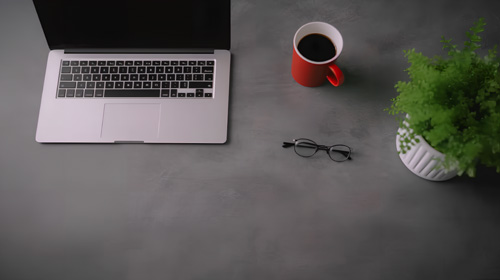
python换行符怎么操作
Python中的换行符操作可以通过使用特定的转义字符来实现。在Python中,常用的换行符是"\n"。下面是关于Python换行符的一些操作方法:1. 在字符...详情>>
2023-08-20 19:52:27
mockapi怎么操作
MockAPI是一个用于创建和管理模拟API的工具。通过MockAPI,您可以模拟出各种API的行为,以便在开发和测试过程中进行使用。下面是关于如何操作Mo...详情>>
2023-08-20 19:50:40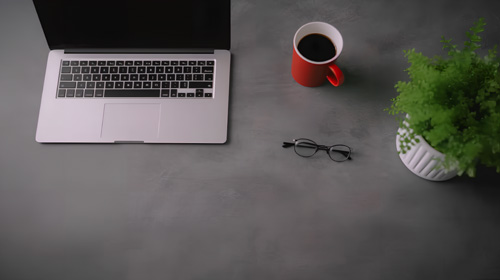
linux端口查询怎么操作
Linux端口查询是一项常见的操作,可以通过多种方式来实现。下面将为您介绍几种常用的方法。方法一:使用netstat命令Netstat命令是Linux系统中用...详情>>
2023-08-20 19:49:54
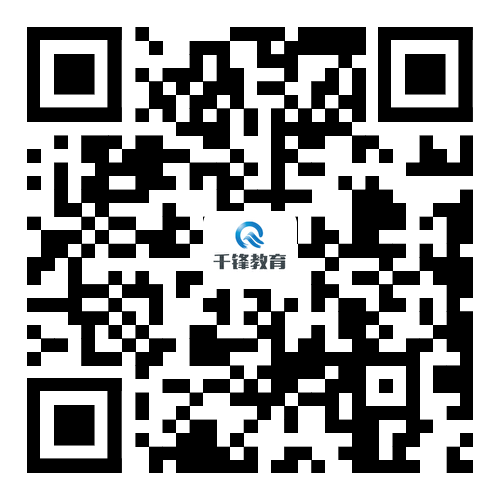

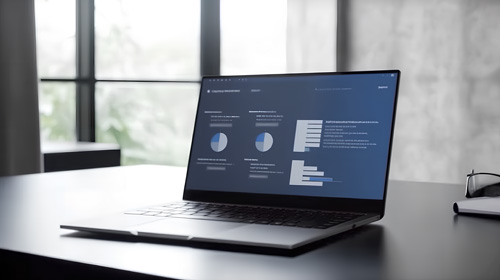







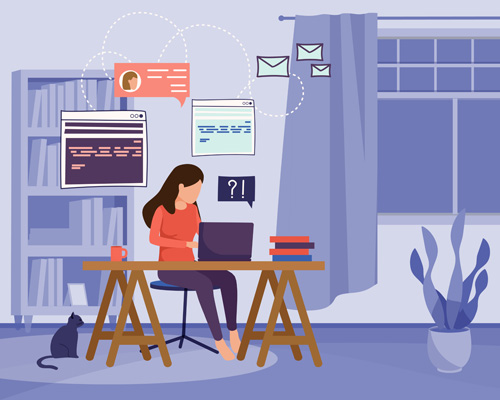







 京公网安备 11010802030320号
京公网安备 11010802030320号